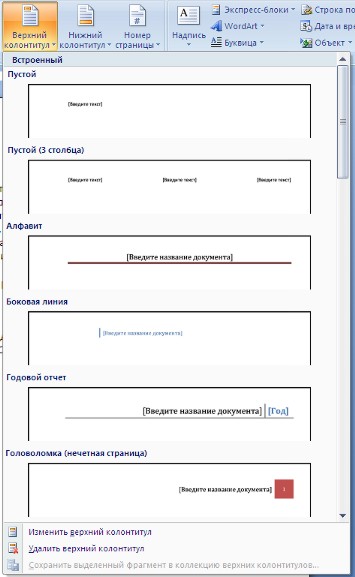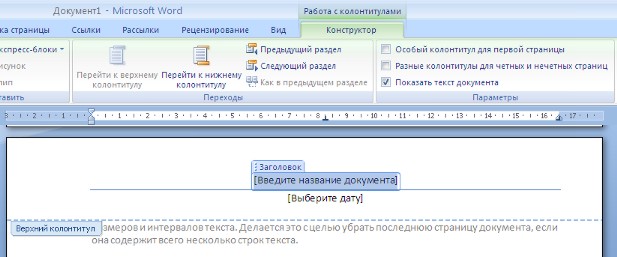Мне нужно в презентационное письмо вписать email, но не сам мейл, а типа ссылка на него, чтобы у человека, который кликает на тексте, например, "…. написать письмо", автоматически создавалось сообщение на нужный мне адрес так же, как это делается при клике на адресе почтового ящика вставленного в Word. Подскажите, как это сделать?!
Вам нужно создать гиперссылку на пустое сообщение электронной почты. Для этого достаточно выделить необходимый текст (рисунок), который будет гиперссылкой, и перейти с помощью контекстного меню Гиперссылка в диалоговое окно Вставка гиперссылки или на вкладке Вставка в группе Связи кликнуть на кнопку Гиперссылка.
В области Связать выберите Электронная почта. В поле Адрес эл. почты введите адрес, на который вы хотите, что бы сообщения отправлялись. В поле Тема введите тему сообщения, которое вам будут присылать.Нажав на кнопку Подсказка, вы можете написать подсказку к созданной гиперссылке.
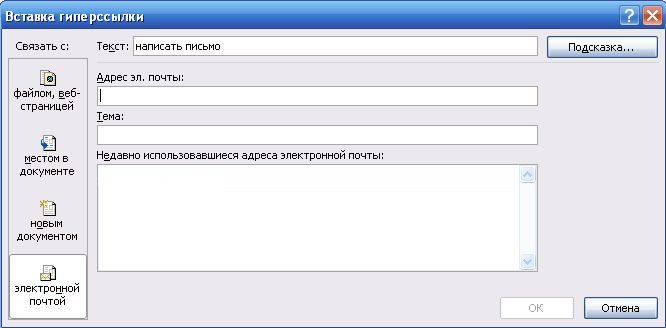
Рисунок3- Вставка гиперссылки в области связи с электронной почтой
2.4 Сноски (см.рис. 4)
Сноски используются в документе для пояснений, комментариев и ссылок на другие документы. При этом для подробных комментариев лучше использовать обычные сноски, а для ссылок на источники — концевые.
ПРИМЕЧАНИЕ. Если необходимо создать библиографию, можно использовать команды, доступные на вкладке Ссылки в группе Ссылки и списки литературы, которые предназначены для создания источников и цитат и управления ими.
В этой статье:
· Основные сведения об обычных и концевых сносках
· Вставка обычной и концевой сноски
· Изменение формата номеров обычных или концевых сносок
· Создание уведомления о продолжении сноски
· Удаление сноски
· Основные сведения об обычных и концевых сносках. Сноска состоит из двух связанных частей: — знака сноски и текста сноски.
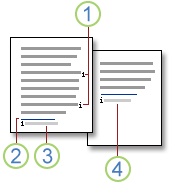
 Знаки обычной и концевой сносок
Знаки обычной и концевой сносок
 Разделитель
Разделитель
 Текст обычной сноски
Текст обычной сноски
 Текст концевой сноски
Текст концевой сноски
Рисунок 4- Сноски
Вставка обычной и концевой сноскивMicrosoftOfficeWord ведется автоматическая нумерация сносок в соответствии с указанной схемой: сквозная нумерация по всему документу или отдельно для каждого раздела.
При перемещении, копировании или удалении автоматически нумеруемых сносок оставшиеся знаки сносок автоматически перенумеровываются.
ПРИМЕЧАНИЕ. Если нумерация сносок в документе некорректна, в нем может содержаться записанные исправления. Следует принять их, чтобы концевые и обычные сноски в Word нумеровались корректно.Врежиме разметки укажите место для вставки знака сноски.На вкладке Ссылки в группе Сноски выберите команду Вставить обычную сноску или Вставить концевую сноску.

Рисунок5- Сноска
Примечание
Вы внесли некоторые исправления, но хотите также пояснить, почему удалили слово «двенадцать» в первом предложении. Это не трудно. Вставьтепримечание, которое является аннотацией, добавляемой к документу. Для этого поместите курсор в конце текста, который следует прокомментировать, в этом случае – «девять». На вкладке Рецензирование в группеПримечания нажмите кнопку Создать примечание.
На полях документа появится выноска примечания. Текст, к которому создается примечание, «девять», выделен цветом рецензента. Введите текст в выноске примечания.Разница между выноской примечания и выноской удаленного текста состоит в следующем:
в выноске примечания используется одноцветный фон. В выноске удаленного текста цветом помечена только граница выноски.
Метка «Примечание» в выноске.
Инициалы рецензента в выноске, которые указывают на человека, сделавшего исправления, а также цифровое значение рядом с инициалами, которое показывает количество примечаний в документе.
На этом практическом занятии вы увидите, как можно изменить примечание и ответить на примечание другого рецензента.
Примечание. Нет необходимости включать отслеживание исправлений, чтобы вставлять примечания. Их можно добавлять в любое время.
2.6 Колонтитулы и нумерация страниц Word 2007 (см.рис.6)
Из дополнительных возможностей форматирования наиболее часто используется возможность создания колонтитулов. Колонтитулы представляют собой области, расположенные на верхнем и нижнем полях страниц документа. В колонтитулах, как правило, размещается такая информация, как название документа, тема, имя автора, номера страниц или дата. При использовании колонтитулов в документе можно размещать в них различный текст для четных или нечетных страниц, для первой страницы документа, изменять положение колонтитулов от страницы к странице и проч.
Для работы с колонтитулами в Ворд 2007 предназначена панель "Колонтитулы" (лента "Вставка").
Рисунок6-Колонтитул
После вставки колонтитул доступен для редактирования, при этом появляется контекстная лента "Конструктор" (Работа с колонтитулами).
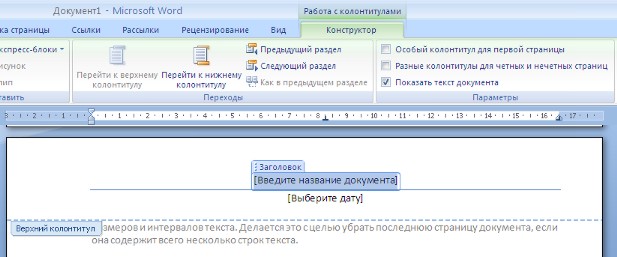
Рисунок7-Работа с колонтитулами
Отредактированный колонтитул можно добавить в галерею колонтитулов при помощи опции "Сохранить выделенный фрагмент в коллекцию верхних/нижних колонтитулов".Оглавление можно создать, выбрав стили заголовков — например, «Заголовок 1», «Заголовок 2» или «Заголовок 3», — которые требуется включить в оглавление. Приложением Word будет выполнен поиск заголовков, соответствующих выбранным стилям. После этого для каждого из элементов оглавления будут заданы форматирование и отступ, соответствующий стилю заголовка, а затем оглавление будет размещено в документе.
MicrosoftOfficeWord 2007 включает коллекцию стилей заголовков. Пометьте элементы оглавления и выберите стиль оглавления из коллекции. OfficeWord 2007 автоматически создает оглавление из помеченных заголовков.
Предполагаемое действие:
Создание оглавления
· Пометка элементов оглавления
· Удаление оглавления



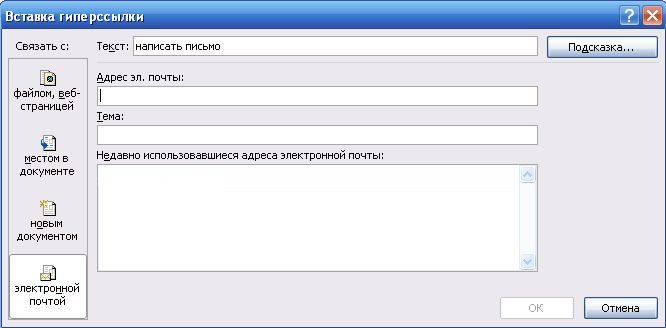
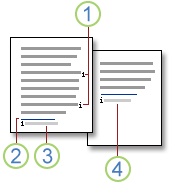
 Знаки обычной и концевой сносок
Знаки обычной и концевой сносок Разделитель
Разделитель Текст обычной сноски
Текст обычной сноски Текст концевой сноски
Текст концевой сноски